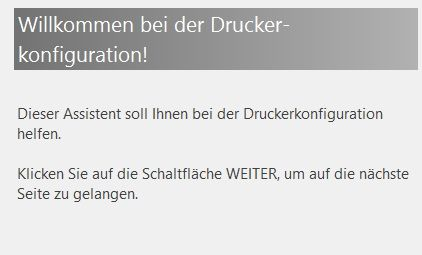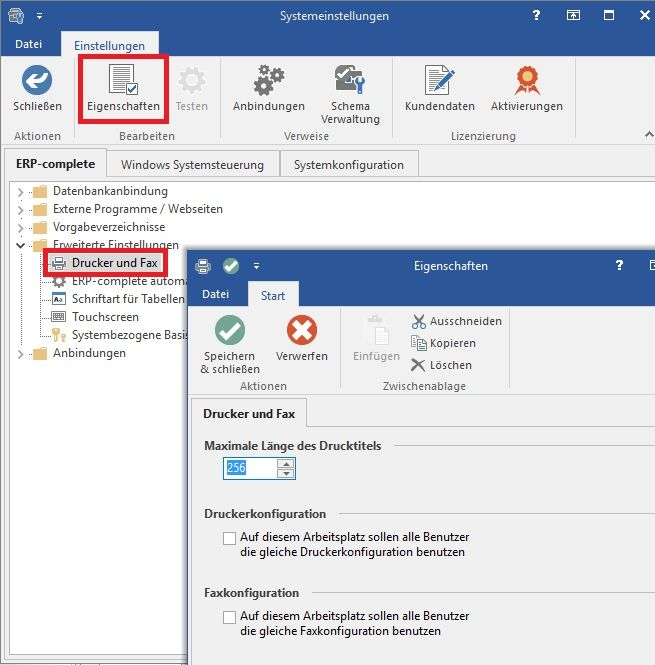Falls das Betriebssystem dies zulässt, wird bei der Mandanteneinrichtung automatisch der im Betriebssystem als Standard definierte Drucker an diesem Rechner im Programm als Standard-Drucker festgelegt. Andernfalls werden Sie menügesteuert durch verschiedene Dialoge geführt. Nacheinander wird abgefragt, mit welchem Druckertyp gearbeitet werden soll.
Hinweis
Bitte beachten Sie, dass die eigentliche Einrichtung der Drucker selbst direkt über das Betriebssystem erfolgt! Die Software greift an dieser Stelle lediglich auf die Vorgaben zu, die seitens des Betriebssystems zur Verfügung gestellt werden.
Da die verschiedenen Ausdrucke sicherlich nicht alle über einen Drucker erfolgen, führt Sie der Druckerkonfigurationsassistent nacheinander durch die Druckerkonfiguration für LISTEN, ETIKETTEN, KARTEIKARTEN und den FAXVERSAND.
Da es auch nachträglich notwendig werden kann, Änderungen in diesen Einstellungen vorzunehmen, kann die Druckerkonfiguration jederzeit im Programm über die Registerkarte: DATEI - DRUCKEN aufgerufen werden.
Dies ist z.B. dann der Fall, wenn aktualisierte Treiber oder neue Drucker installiert werden sollen.
Gleiche Drucker-/Faxkonfiguration für alle Benutzer an einem Arbeitsplatz
Es ist möglich, dass auf einem Arbeitsplatz alle Benutzer die gleiche Drucker-/Faxkonfiguration benutzen. Folgende Einstellungen sind dafür erforderlich:
Unter Registerkarte: DATEI - INFORMATIONEN - EINSTELLUNGEN - SYSTEMEINSTELLUNGEN - Register: BÜRO+ (bzw. ERP-COMPLETE) - ERWEITERTE EINSTELLUNGEN steht der Bereich "Drucker und Fax" zur Verfügung. Hier können die erforderlichen Optionen gewählt werden:
- Maximale Länge des Drucktitels
- Druckerkonfiguration: Auf diesem Arbeitsplatz sollen alle Benutzer die gleiche Druckerkonfiguration benutzen.L
- Faxkonfiguration: Auf diesem Arbeitsplatz sollen alle Benutzer die gleiche Faxkonfiguration benutzen.L
Bei Aktivierung dieser Kennzeichen wird die Drucker-/Faxkonfiguration unter folgendem Pfad gespeichert:
Aktuelle Windows-Versionen:
C:\ProgramData\microtech
Ältere Windows-Versionen:
C:\Dokumente und Einstellungen\All Users\Anwendungsdaten\microtech\
Ist das entsprechende Kennzeichen nicht aktiviert, erfolgt die Speicherung der Konfiguration unter:
Aktuelle Windows-Versionen:
C:\Users\<Benutzer>\AppData\Roaming\microtech\
Ältere Windows-Versionen:
C:\Dokumente und Einstellungen\<Benutzer>\Anwendungsdaten\microtech\